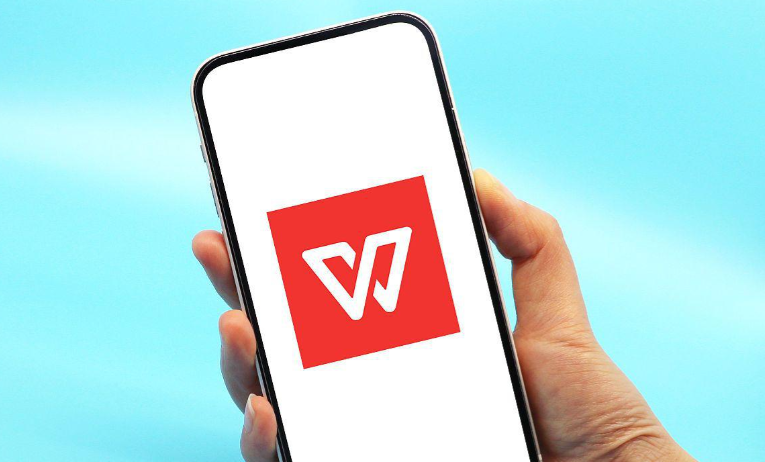WPS Mac版安装失败怎么办?全面解决方案指南
WPS Office 是一款功能强大的办公软件,支持文档处理、表格计算和幻灯片演示等多种功能。对于 Mac 用户来说,WPS Office 提供了与 Microsoft Office 类似的使用体验,同时具备良好的兼容性和轻量级设计。然而,在安装 WPS Mac 版时,部分用户可能会遇到安装失败的问题。本文将详细分析 WPS Mac 版安装失败的常见原因,并提供多种解决方法,帮助用户顺利完成安装。
一、WPS Mac版安装失败的常见原因
在开始解决问题之前,首先了解可能导致 WPS Mac 安装失败的常见原因,有助于我们更有针对性地排查和修复。
1. 系统版本不兼容
WPS Office 对 macOS 的版本有一定要求。如果您的 Mac 系统版本过低,可能无法兼容最新版的 WPS,导致安装失败。建议使用 macOS 10.12 或更高版本。
2. 安装包损坏或不完整
从非官方渠道下载的安装包可能存在损坏或不完整的情况,这会导致安装过程中出现错误提示或自动终止。
3. 权限设置问题
macOS 对应用程序的安装权限有严格限制。如果未开启允许安装未知来源的应用程序的权限,也可能导致安装失败。
4. 存储空间不足
如果 Mac 的可用磁盘空间不足,WPS 安装程序无法完成必要的文件解压和写入操作,从而导致安装失败。
5. 安装过程中冲突
如果之前安装过其他版本的 WPS(尤其是测试版或旧版本),或者与系统中已有的办公软件(如 Microsoft Office)存在冲突,也可能导致安装失败。
6. 网络连接问题
某些版本的 WPS 安装程序可能需要联网验证或下载部分组件,若网络连接不稳定,也可能导致安装中断。
二、WPS Mac版安装失败的解决方法
针对上述可能的原因,我们可以采取以下几种方法来尝试解决安装失败的问题。
方法一:检查 macOS 系统版本
点击左上角苹果菜单 → “关于本机”。 查看当前 macOS 的版本号。 确保系统版本在 WPS Office 支持的范围内(建议 macOS 10.12 及以上)。如果系统版本过低,建议升级 macOS。升级前请备份重要数据。
方法二:重新下载安装包
访问 WPS 官方网站(https://www.wps.com/)。 进入“下载”页面,选择适用于 Mac 的 WPS Office。 确保下载的是最新稳定版本。 下载完成后,检查安装包是否完整,大小是否正常。提示:避免使用第三方下载站点,尽量从官网下载,确保文件完整性和安全性。
方法三:开启安装未知来源应用的权限
macOS 默认不允许安装来自非 App Store 的应用程序。需要手动开启权限:
打开“系统设置”(System Settings)。 进入“隐私与安全性”(Privacy & Security)。 在“通用”选项卡下找到“允许从以下位置下载的应用程序”。 勾选“App Store 和已识别的开发者”或“任何来源”。如果找不到“任何来源”选项(macOS Catalina 及以后版本),可以通过终端命令开启:
sudo spctl –master-disable执行后,可以在“隐私与安全性”中看到“任何来源”的选项。
方法四:清理磁盘空间
打开“关于本机” → “存储”选项卡。 确保至少保留 2GB 以上的可用空间。 可使用“优化存储”功能清理系统缓存和大文件。也可以使用第三方清理工具如 CleanMyMac 或 DaisyDisk 进行深度清理。
方法五:卸载旧版本或冲突软件
如果之前安装过 WPS 或其他办公软件,建议彻底卸载后再尝试安装:
将“应用程序”中的 WPS Office 拖入废纸篓。 使用卸载工具(如 AppCleaner)清理残留文件。 重启电脑后再次尝试安装。方法六:以管理员身份运行安装程序
确保当前用户账户具有管理员权限。 双击安装包后,若提示无法打开,右键选择“打开”。 系统可能会弹出安全提示,点击“允许”继续安装。方法七:使用终端命令安装
如果图形界面安装失败,可以尝试使用终端命令进行安装:
打开“终端”应用。 输入以下命令(假设安装包在“下载”文件夹中): hdiutil verify ~/Downloads/wps-office.dmg hdiutil mount ~/Downloads/wps-office.dmg cp -R /Volumes/WPS\ Office/WPS\ Office.app /Applications/ 安装完成后,前往“应用程序”中打开 WPS Office。方法八:关闭安全软件或防火墙
某些第三方安全软件(如 Little Snitch、Malwarebytes)可能会阻止未知应用的安装行为:
暂时关闭所有第三方防火墙或安全软件。 重启电脑后再次尝试安装 WPS。方法九:联系官方客服或查看官方论坛
如果以上方法都无法解决问题,建议:
访问 WPS 官方支持页面:https://support.wps.com/ 查看常见问题解答(FAQ)或在线客服。 提供详细的错误信息、系统版本和操作步骤,以便客服人员快速定位问题。三、进阶建议:使用替代办公软件
如果多次尝试仍无法安装 WPS Mac 版,可以考虑以下替代方案:
1. 使用 Microsoft Office for Mac
微软官方提供了适用于 macOS 的 Office 套件,支持 Word、Excel、PowerPoint 等常用办公软件,功能强大且兼容性好。
2. 使用 LibreOffice 或 Apache OpenOffice
这些是开源办公软件,完全免费,支持多种文档格式,适合预算有限的用户。
3. 在线办公工具
如 Google Docs、Zoho Office Suite 等,无需安装即可在线编辑文档,适合轻量级办公需求。
四、总结
WPS Mac 版安装失败的原因多种多样,包括系统兼容性、权限限制、安装包损坏、磁盘空间不足等。通过本文提供的多种解决方法,大多数用户都能成功完成安装。如果问题依旧存在,建议联系官方客服或尝试使用替代办公软件。
在日常使用中,建议定期清理系统缓存、更新操作系统和应用程序,以提升整体使用体验。希望本文能帮助您顺利安装 WPS Office,提升办公效率。
附录:常见错误提示及应对方法
错误提示解决方法 “无法打开‘WPS Office’,因为它来自身份不明的开发者”开启“允许安装未知来源应用”权限 “安装中断”或“安装失败”检查磁盘空间、关闭安全软件、重新下载安装包 “无法验证开发者身份”更新系统或使用终端命令安装 “无法连接服务器”检查网络连接或更换网络环境如有更多问题,欢迎留言或访问 WPS 官方支持平台获取帮助。